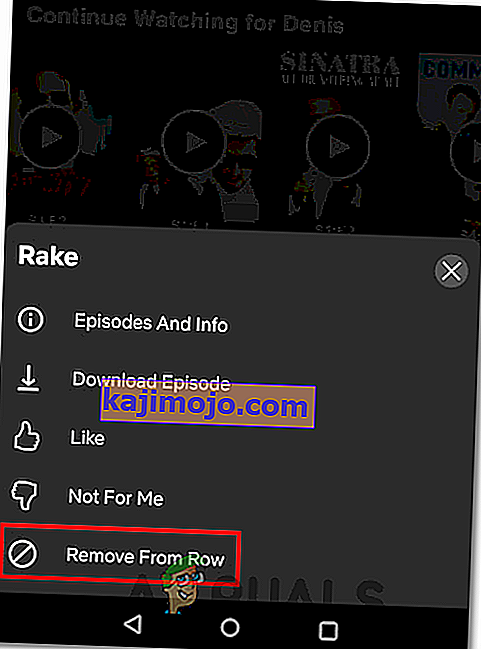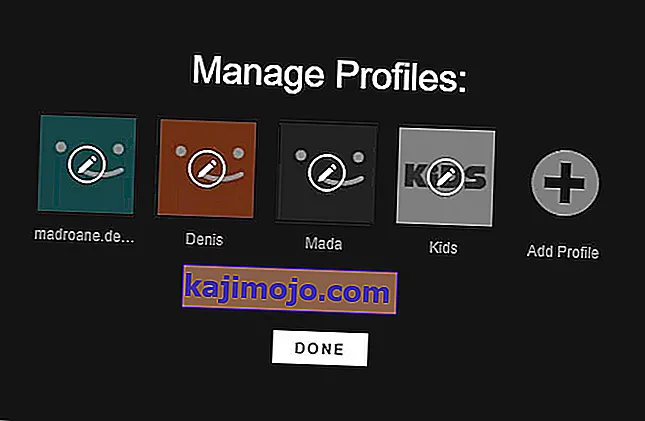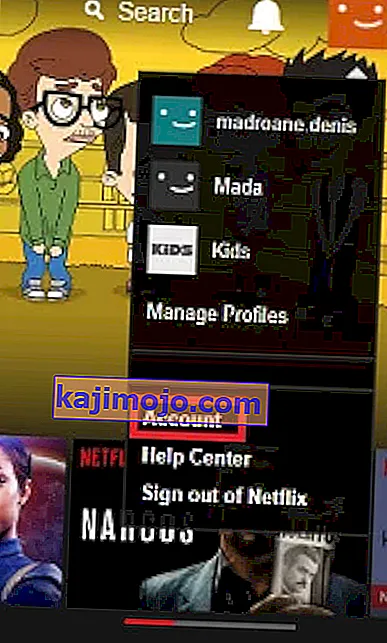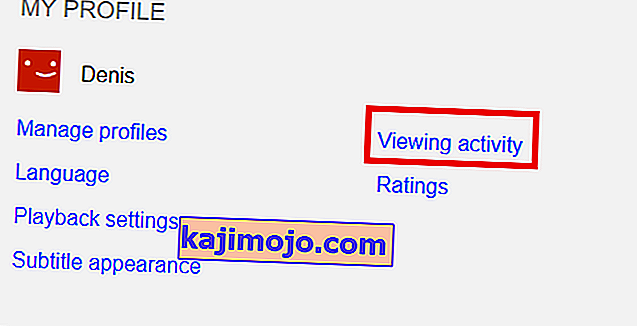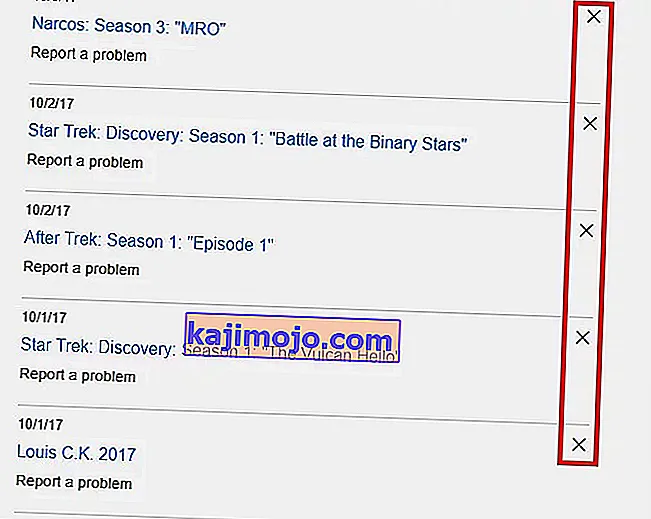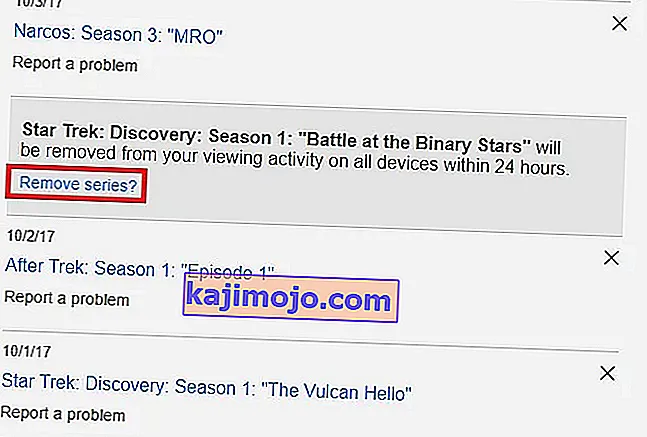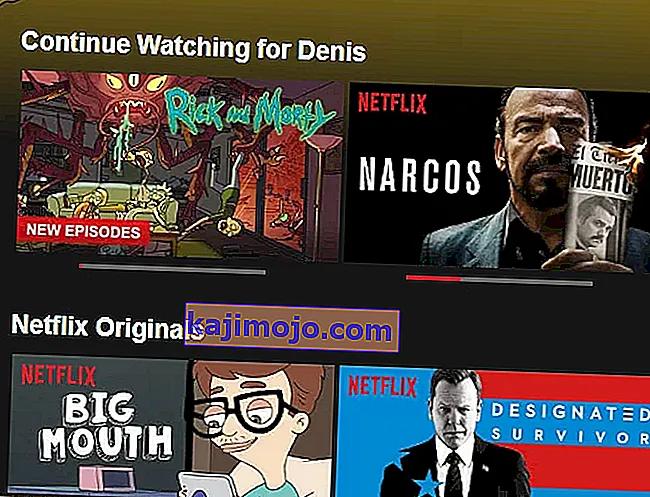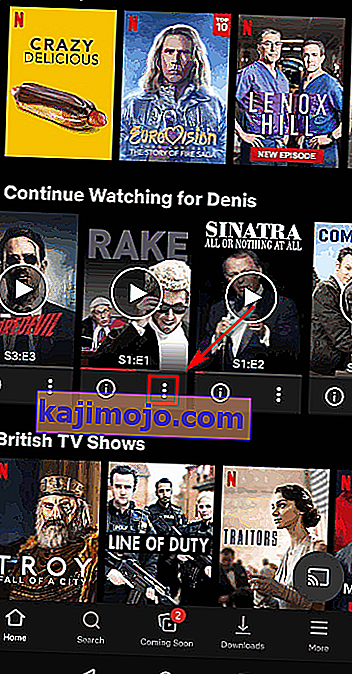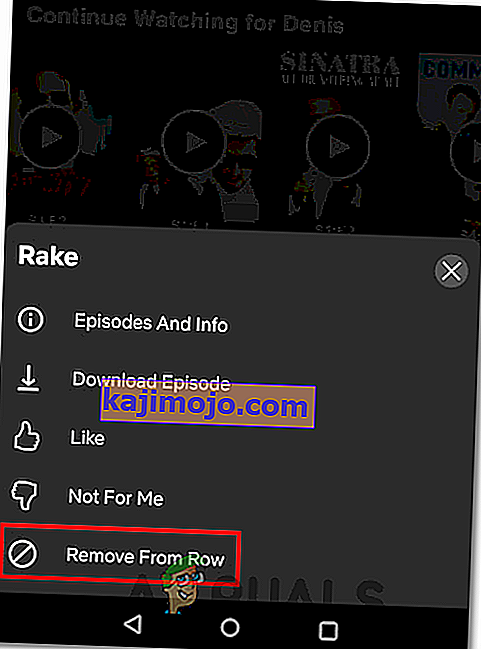Netflix'in meteorik yükselişi, büyük ölçüde orijinal programlarına bağlanabilir, ancak tamamen değil. Sadece 2017'de, akış hizmeti yalnızca orijinal içeriğe 6 milyar dolardan fazla para harcadı. Smart TV'mde çok eğleniyorum, ancak HBO Go aboneliğim olmasına rağmen Netflix'e geri dönmeye devam ediyorum. Çoğunlukla Netflix uygulamasının kullanımı çok daha kolay olduğu için geri dönüyorum. İçerik listesini bir kenara bırakırsak, Netflix şu anda premium içerik akışı sitelerinde bulunan en iyi kullanıcı arayüzlerinden birine sahiptir.
Bilgilendirici özetten video ön izlemesine kadar her şey o kadar sezgisel ki, hepsi sorunsuz bir binging deneyimi sağlıyor. Kullandığınız platform ne olursa olsun, Netflix ne izlediğinizi hatırlayacak ve binginizi bıraktığınız yerden devam ettirebilmenizi sağlayacaktır. Dahası, izlemeye başladığınız tüm şovların / filmlerin bir seçimini içeren bir İzlemeye Devam Et bölümü vardır.

Bu işleri kolaylaştırsa bile, potansiyel bir sorunu da beraberinde getirir. Ya yeni bir TV şovu başlatırsanız ve beğenmediğinizi çabucak anlarsanız? Hesabı bir başkasıyla paylaşıyor ve onların ne izlediğinizi bilmesini istemiyor olabilirsiniz. Tüm bu durumlar için, şovları İzlemeye Devam Et listesinden kaldırmanın bir yolu olduğunu bilmekten memnun olacaksınız .
GÜNCELLEME: Netflix'in sunduğu en son güncellemeyle birlikte İzlemeye Devam Et listesini temizlemek artık tüm platformlarda mümkün.
Ancak İzlemeye Devam Et listesinden öğe kaldırma işlemi, Netflix'i kullandığınız platforma bağlı olarak farklılık gösterir. İyi haber şu ki, ister bir mobil cihaz (Android veya iOS) veya Windows veya macOS üzerinden içerik akışı gerçekleştiriyor olun, tüm süreç boyunca size yol gösterecek 2 kapsamlı kılavuz hazırladık.
Yöntem 1: PC / macOS'ta Devam İzleme Listesi Nasıl Temizlenir
- Netflix hesabınızda oturum açın ve profilinizi seçin .
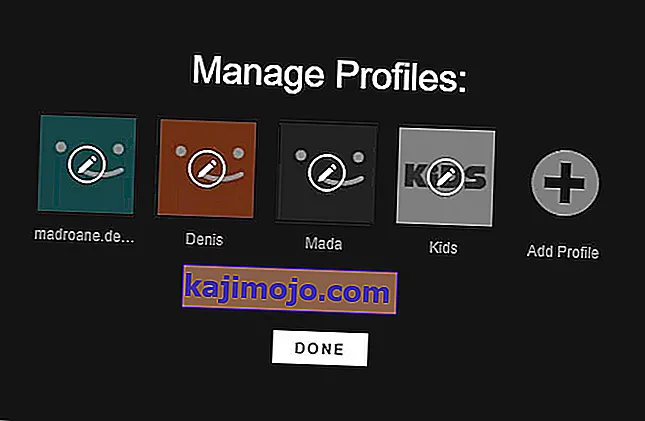
- Profil adınızı ekranın sağ üst köşesinde bulun .
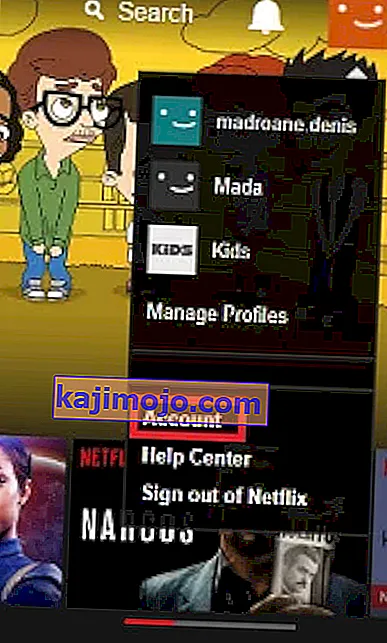
- Profilim'e kadar aşağı kaydırın ve Etkinliği Görüntüleme'ye dokunun .
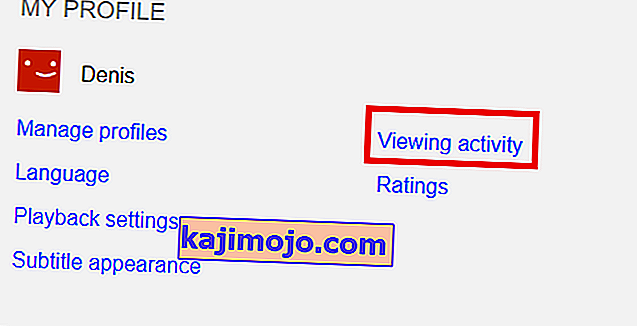
- İzlediğiniz tüm filmlerin ve TV şovlarının bir listesini kronolojik sırada görmelisiniz. Bu noktada, belirli bir şovu tüm cihazlarınızdan kaldırmak için X düğmesine tıklayın.
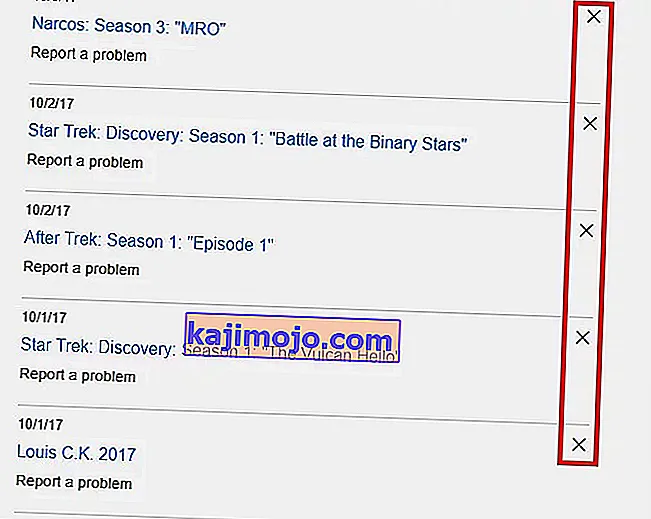
- Bir TV şovunun İzlemeye Devam Et listesinde görünmesini önlemek için Diziyi Kaldır'a tıklamanız gerekir . Kaldırdığınız şovun tüm platformlarda artık görünmemesi 24 saat kadar sürebilir.
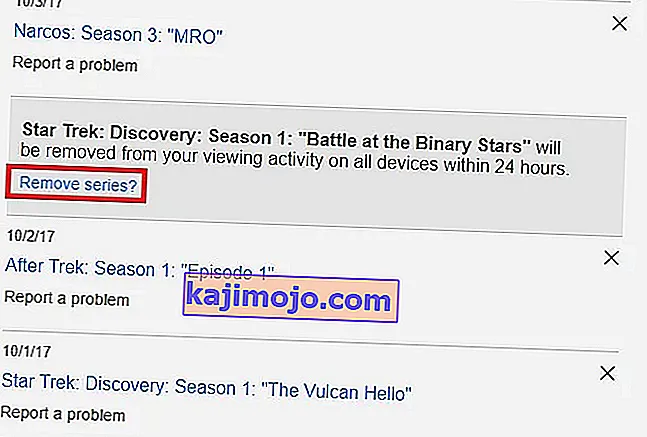
- Şimdi ana ekrana dönebilirsiniz. Devam izlemek liste sadece kaldırdık gösteriyi içermemelidir.
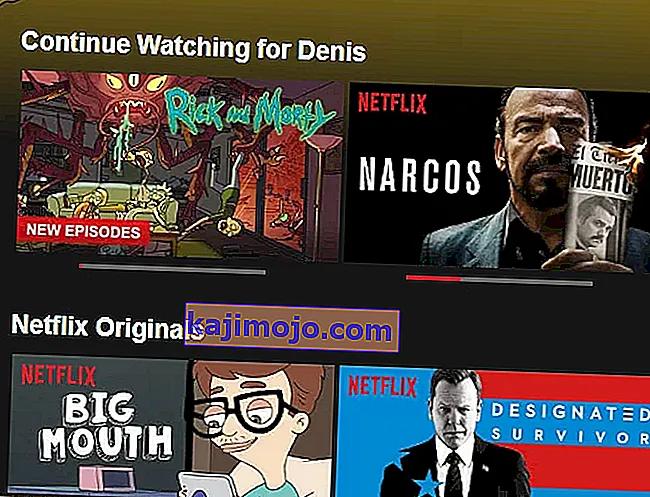
Yöntem 2: Android / iOS'ta Devam Etme Listesi Nasıl Temizlenir
- Netflix'i açın, hesabınızla oturum açın, ardından İzlemeye Devam Listelerini silmek istediğiniz profile erişin .
- Ana Sayfa sekmesine erişin , ardından İzlemeye Devam Et kategorisine kadar aşağı kaydırın .
- Doğru yere vardığınızda, İzlemeye Devam Et listesinden kaldırmak istediğiniz listeyle ilişkili işlem düğmesine (üç nokta simgesi) dokunun .
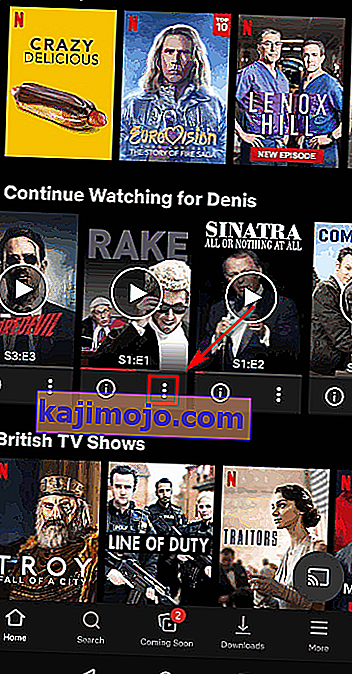
- Üzerine yeni ortaya içerik menüsünden, musluktan Satırdan Kaldır dokunarak, daha sonra teyit Ok aşağıdaki istemi de.